Debian中使用LVM进行磁盘管理
随着存储需求的不断增长和磁盘容量的增大,磁盘管理变得越来越复杂和困难。而Linux系统提供了一种简单而强大的磁盘管理工具,叫做LVM(Logical Volume Manager)。本文将介绍如何在Debian中使用LVM进行磁盘管理。
第一步:安装LVM
在开始之前,请确保您的Debian系统已安装LVM。如果没有,请运行以下命令安装:
```
sudo apt-get update
sudo apt-get install lvm2
```
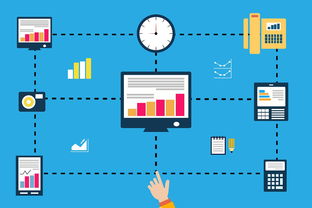
第二步:创建物理卷(PV)
在创建逻辑卷之前,我们需要为要使用的磁盘创建物理卷。物理卷是在LVM中标识物理磁盘的方式。可以使用以下命令创建物理卷:
```
sudo pvcreate /dev/sdb
```
在上面的命令中,/dev/sdb是要作为物理卷的磁盘路径,您可以将其替换为您要使用的任何磁盘路径。
第三步:创建卷组(VG)
接下来,我们需要将物理卷添加到卷组中。卷组是一组物理卷的集合,它们共同形成了LVM逻辑卷的基础。使用以下命令创建卷组:
```
sudo vgcreate my volume /dev/sdb
```
在上面的命令中,my volume是要创建的卷组的名称,/dev/sdb是要包含在卷组中的物理卷。
第四步:创建逻辑卷(LV)
接下来,我们可以使用卷组和物理卷创建逻辑卷。逻辑卷是卷组的一个逻辑组成部分,它们用于管理磁盘空间。可以使用以下命令创建逻辑卷:
```
sudo lvcreate -L 10G -n myvolume my volume
```
在上面的命令中,-L选项指定逻辑卷的大小(这里为10GB),-n选项指定逻辑卷的名称(这里为myvolume),my volume是要包含逻辑卷的卷组的名称。
第五步:格式化逻辑卷
在上述步骤中,我们已经创建了逻辑卷,但是现在我们需要将其格式化为一个可用的文件系统。可以使用以下命令格式化逻辑卷:
```
sudo mkfs.ext4 /dev/my volume/myvolume
```
在上面的命令中,/dev/my volume/myvolume是要格式化为ext4文件系统的逻辑卷的路径。
第六步:挂载逻辑卷
现在,我们可以将逻辑卷挂载到需要使用它的目录中。可以使用以下命令将逻辑卷挂载到/var/myvolume目录中:
```
sudo mount /dev/my volume/myvolume /var/myvolume
```
在上面的命令中,/dev/my volume/myvolume是要挂载的逻辑卷的路径,/var/myvolume是要将逻辑卷挂载到的目录。
第七步:调整逻辑卷大小
在使用LVM管理磁盘时,您可以随时调整逻辑卷大小。可以使用以下命令将逻辑卷的大小增加到20GB:
```
sudo lvextend -L +10G /dev/my volume/myvolume
```
在上面的命令中,-L +10G选项指定将逻辑卷的大小增加10GB,/dev/my volume/myvolume是要调整大小的逻辑卷的路径。
LVM是一个强大的磁盘管理工具,使您可以轻松创建,管理和调整逻辑卷。本文介绍了使用LVM在Debian中创建物理卷,卷组和逻辑卷,并将其格式化和挂载。在您的下一个磁盘管理项目中尝试一下LVM吧!





还没有评论,来说两句吧...